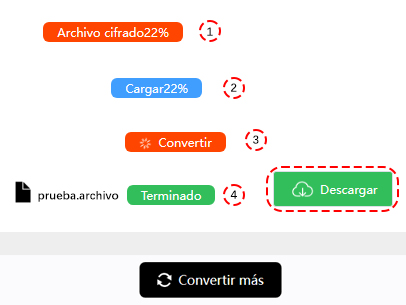Convertidor XVID a M4V
ConverterFactory es un conversor online gratuito de archivos XVID a M4V formato en la nube, los usuarios pueden utilizar fácil y rápidamente nuestros servicios de conversión a través de PC, Móvil y navegadores Pad, y también apoyamos la conversión de más de 140+ audio, vídeo, documentos, imágenes y más formatos de archivo.
Xvid es una biblioteca de códecs de video que sigue el estándar MPEG-4, específicamente el Perfil Simple Avanzado (ASP) de la Parte 2 de MPEG-4. Utiliza compresión con pérdida, lo que significa que se elimina parte de los datos de video para reducir el tamaño del archivo.
M4V es un formato de archivo de video desarrollado por Apple Inc. Es un formato de archivo contenedor utilizado para almacenar flujos de video y audio digitales, así como otros datos como subtítulos, subtítulos y la información de los capítulos.
como convertir XVID a M4V
Antes de prepararnos para convertir documentos xvid, debemos elegir una computadora, un teléfono móvil, PAD viene con Chrome, Edge, Safari y otros navegadores, e ingresar al sitio web de https://converterfactory.com/es/xvid-to-m4v para abrir la página de conversión de xvid a m4v.
PASO 1
Elija XVID archivos para cargar en el sitio web de ConverterFactory para la conversión
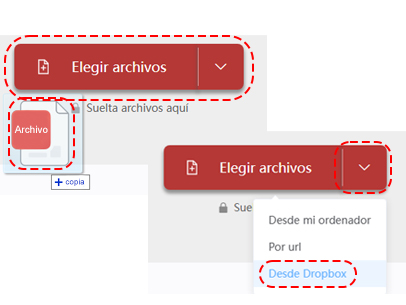
PASO 2
Seleccione el formato de salida de destino M4V para la conversión
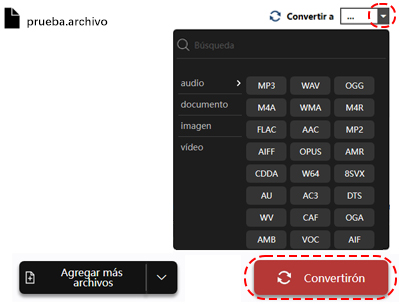
PASO 3
Descargue el archivo convertido M4V